Kuinka löytää BIOS-versio tietokoneelta
Haluatko löytää tai tarkistaa kannettavan tai pöytätietokoneen nykyisen BIOS -version? (BIOS)BIOS tai UEFI - laiteohjelmisto on ohjelmisto, joka asennetaan tietokoneen emolevylle oletuksena ja joka tunnistaa ja ohjaa sisäänrakennettua laitteistoa, mukaan lukien kiintolevyt, näytönohjaimet, USB - portit, muisti jne.
Olen kirjoittanut aiemmin siitä, tarvitseeko sinun päivittää BIOS vai ei , ja tämän artikkelin peruslähtökohtana ei ollut päivittää, ellei sinulla todella ole erityistä tarvetta.
Joten miten voit selvittää, tarvitseeko sinun päivittää tietokoneesi BIOS ? Ensin(Well) sinun on selvitettävä BIOSin(BIOS) nykyinen versio . Tässä artikkelissa selitän useita tapoja määrittää BIOS - versio. Kun sinulla on nykyinen versio, voit vierailla valmistajan verkkosivustolla nähdäksesi, mikä uusin versio on.
Järjestelmätiedot(System Information)
Napsauta Käynnistä(Start) , valitse Suorita(Run) ja kirjoita msinfo32 . Tämä tuo esiin Windows-järjestelmän(Windows System) tiedot -valintaikkunan.

Järjestelmän yhteenveto(System Summary) -osiossa pitäisi nähdä kohde nimeltä BIOS Version/Date . Nyt tiedät BIOSin(BIOS) nykyisen version .
Komentorivi
Toinen helppo tapa määrittää BIOS -versiosi käynnistämättä konetta uudelleen on avata komentokehote ja kirjoittaa seuraava komento:
wmic bios get smbiosbiosversion

Komentorivi antaa sinulle vain BIOSin(BIOS) versionumeron, ja se on melkein kaikki. On kuitenkin enemmän komentoja, jotka antavat sinulle hieman enemmän tietoa.
wmic bios get biosversion
wmic bios get version

Windowsin rekisteri(Windows Registry)
Melkein kaikki Windowsissa(Windows) on tallennettu rekisteriin , eikä (Registry)BIOS -versio ole poikkeus! Siirry seuraavaan avaimeen:
HKEY_LOCAL_MACHINE\HARDWARE\DESCRIPTION\System
Ja näet useita BIOSiin(BIOS) liittyviä avaimia , mukaan lukien SystemBiosDate , SystemBiosVersion , VideoBiosDate ja VideoBiosVersion .
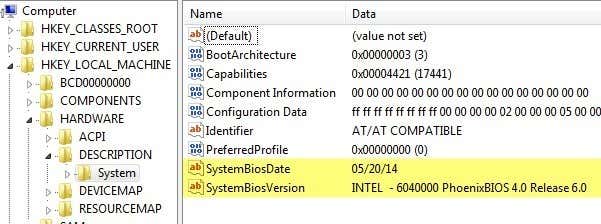
Windowsin käynnistys
Toinen tapa määrittää tietokoneen BIOS - versio on yksinkertaisesti käynnistää tietokone uudelleen. Jotkut tietokoneet, mukaan lukien Dell , näyttävät BIOS - versionumeron, kun tietokone käynnistetään ensimmäisen kerran.

Jos ei, voit siirtyä BIOS -asetuksiin painamalla F12 , DEL , F10 tai F12 , kun se tulee näkyviin käynnistyksen aikana. Muilla tietokonevalmistajilla voi olla eri näppäin asennukseen siirtymiseen, mutta se yleensä kertoo, mitä näppäintä painetaan.

Koska BIOS - käyttöliittymä on erilainen lähes jokaiselle tietokonevalmistajalle, sinun on navigoitava, kunnes näet BIOS - version(Revision) tai BIOS-version .
Jos käytät uudempaa Windows 8 -tietokonetta , jossa on UEFI perinteisen BIOSin(BIOS) sijaan , et voi painaa mitään näppäintä käynnistyksen aikana. Näissä tapauksissa sinun on käynnistettävä Järjestelmän palautusasetukset -näyttö. Kun olet siellä, sinun on napsautettava Vianmääritys(Troubleshoot) ja sitten Lisäasetukset( Advanced Options) .
Tämä on sama tapa saada Windows 8 vikasietotilaan , mutta sen sijaan, että napsautat Käynnistysasetukset(Startup Settings) , sinun tulee napsauttaa UEFI Firmware Settings . Huomaa, että et näe tätä vaihtoehtoa, jos BIOS ei ole UEFI .

Kolmannen osapuolen ohjelmisto(Third Party Software)
Jos haluat mieluummin käyttää kolmannen osapuolen apuohjelmaa, joka voi antaa sinulle myös muita tietoja tietokoneestasi, hyvä vaihtoehto on Speccy . Se on samalta yritykseltä, joka loi CCleanerin(CCleaner) , yhden Windows-tietokoneiden(Windows PCs) parhaista ylläpitotyökaluista .

Napsauta emolevyä(Motherboard) ja näet BIOS - nimisen(BIOS) osion , joka antaa sinulle BIOSin merkin(Brand) , version ja päivämäärän(Date) . Ohjelma antaa sinulle myös paljon muuta järjestelmätietoa suorittimesta(CPU) , RAM -muistista , tallennustilasta(Storage) jne.
Johtopäätös
Nämä ovat siis lähes kaikki eri tapoja määrittää BIOS - versiosi. BIOSin(BIOS) päivittäminen kannattaa tehdä vain tarvittaessa ja erittäin varovasti. Epäonnistunut BIOS - päivitys voi tuhota koko tietokoneesi ja pakottaa sinut käyttämään paljon rahaa sen korjaamiseen.
Kun päivität BIOS , siihen ei ole yhtä tapaa. Jokaisella emolevyn valmistajalla on omat työkalunsa BIOSin(BIOS) päivittämiseen . Joissakin BIOSissa(BIOS) on itse päivitysvaihtoehdot, toiset vaativat käynnistämisen USB -asemalta ja BIOSin(BIOS) flash-muistin tällä tavalla.
Jokainen BIOS -tiedosto toimitetaan yleensä pakatussa arkistopaketissa, joka sisältää ReadMe - tekstitiedoston. On tärkeää, että luet tuon tiedoston, koska siinä on tarkat ohjeet BIOSin(BIOS) päivittämiseen .
Ainoa tapa päivittää BIOS , jota sinun tulee välttää, on Windows - vaihtoehto. Tämä on yleensä Windows - sovellus, jonka voit ladata ja suorittaa Windowsista (Windows)BIOSin(BIOS) päivittämiseksi . Ongelmana on, että se voi epäonnistua, koska Windows on edelleen käynnissä, eivätkä valmistajat yleensä edes suosittele sitä. Se on helpoin tapa, mutta siihen liittyy suurin epäonnistumisen riski.
Related posts
Käytä BIOSia ja muuta käynnistysjärjestystä mille tahansa Windows-versiolle
BIOSin palauttaminen oletusasetuksiin
Mikä on uusin Windows-versio?
3 tapaa ottaa valokuva tai videota Chromebookilla
Kuinka tunnistaa tietokoneen ja sähköpostin valvonta- tai vakoiluohjelmisto
10 parasta tapaa suojata tietokoneesi lapsilta
Kuinka tehdä Spotifysta äänekkäämpi ja parempi
Kuinka poistaa Facebook-tili käytöstä poistamisen sijaan
Chromebookin näytön jakaminen
7 pikakorjausta, kun Minecraft kaatuu jatkuvasti
DVI vs HDMI vs DisplayPort – mitä sinun tulee tietää
Kuinka ladata Twitch-videoita
Mikä on Discord Streamer -tila ja kuinka se asetetaan
Kuinka päästä eroon Yahoo-hausta Chromessa
Kuinka löytää parhaat Discord-palvelimet
Discord ei avaudu? 9 tapaa korjata
Caps Lockin ottaminen käyttöön tai poistaminen käytöstä Chromebookissa
Langattoman tulostimen tekeminen langattomaksi kuudella eri tavalla
Mitä BCC ja CC tarkoittavat? Sähköpostin peruslingon ymmärtäminen
8 tapaa kasvattaa Facebook-sivusi yleisöä
